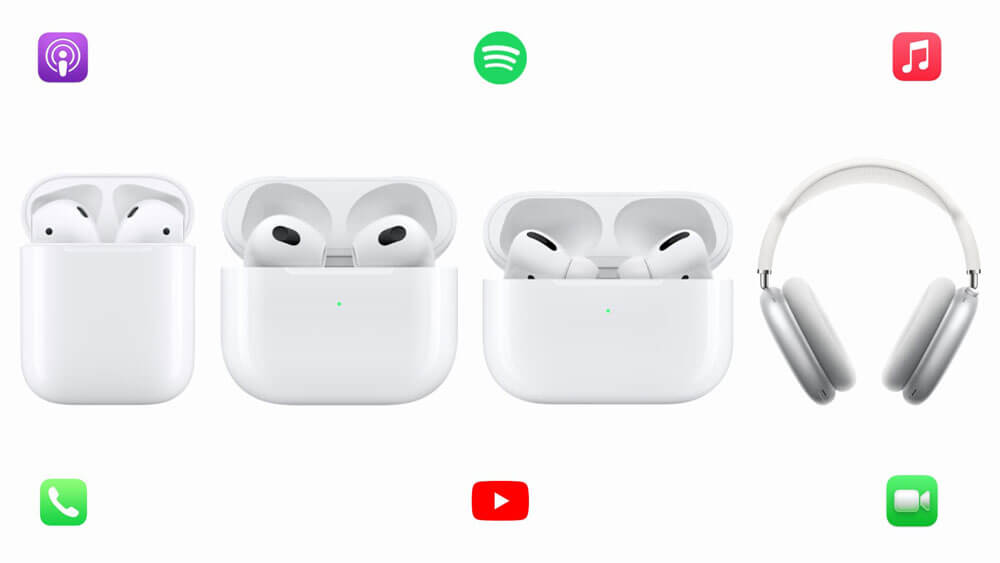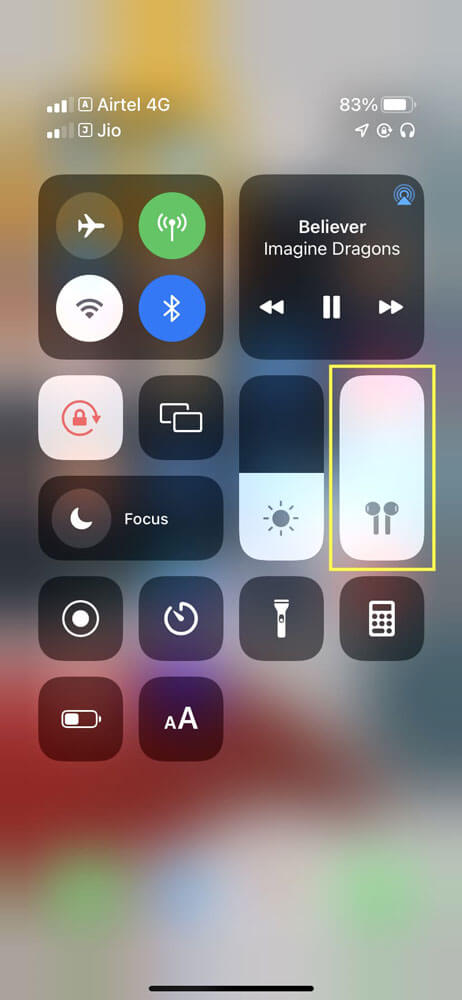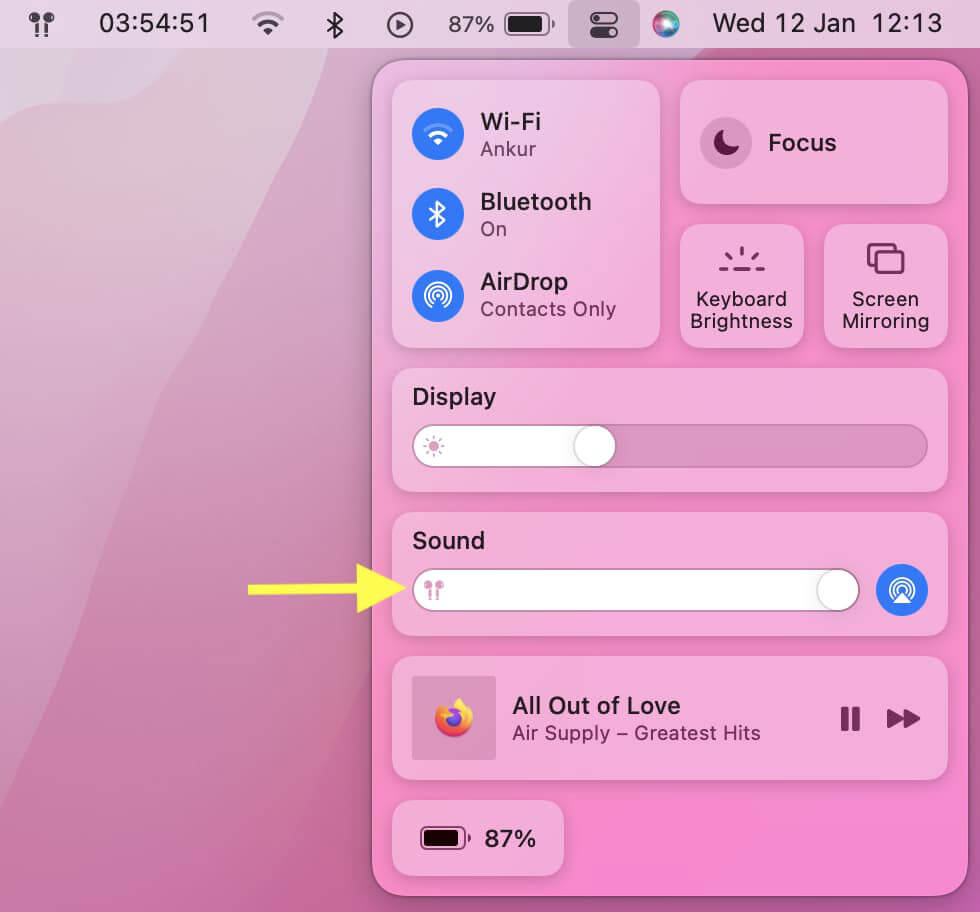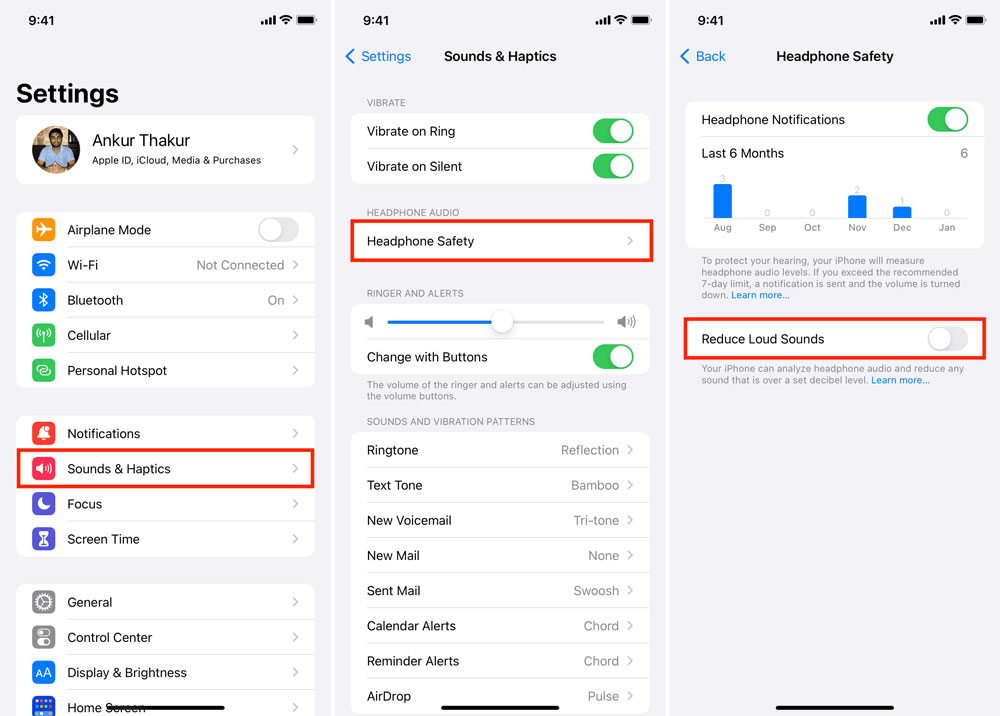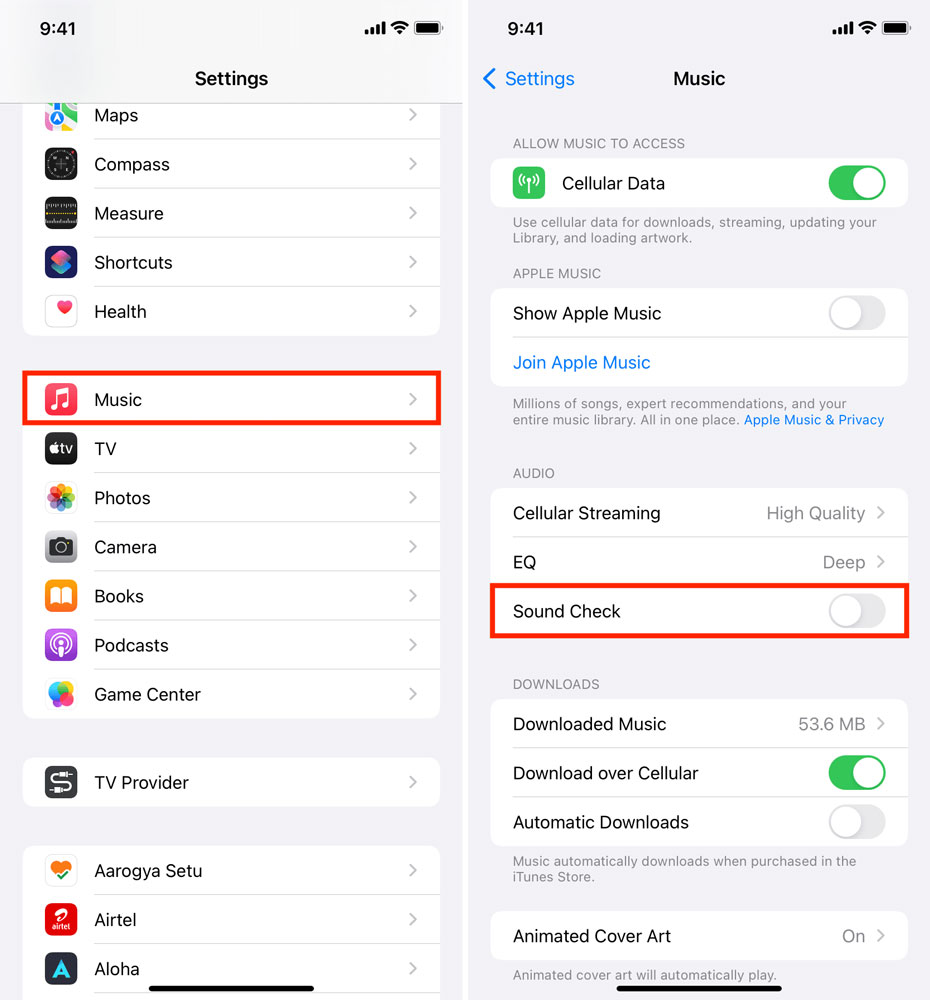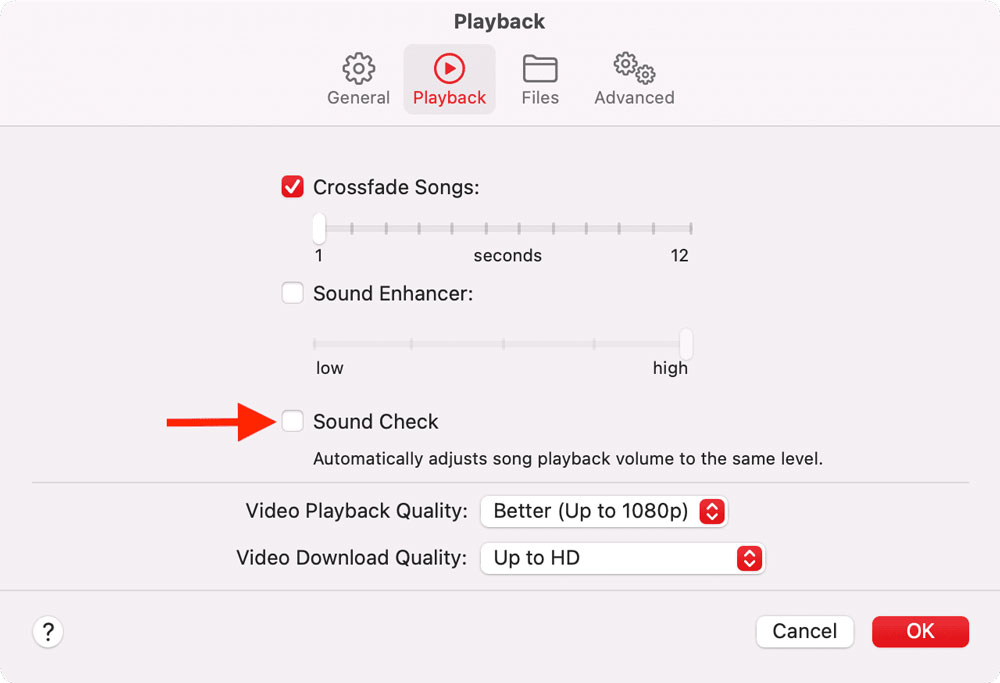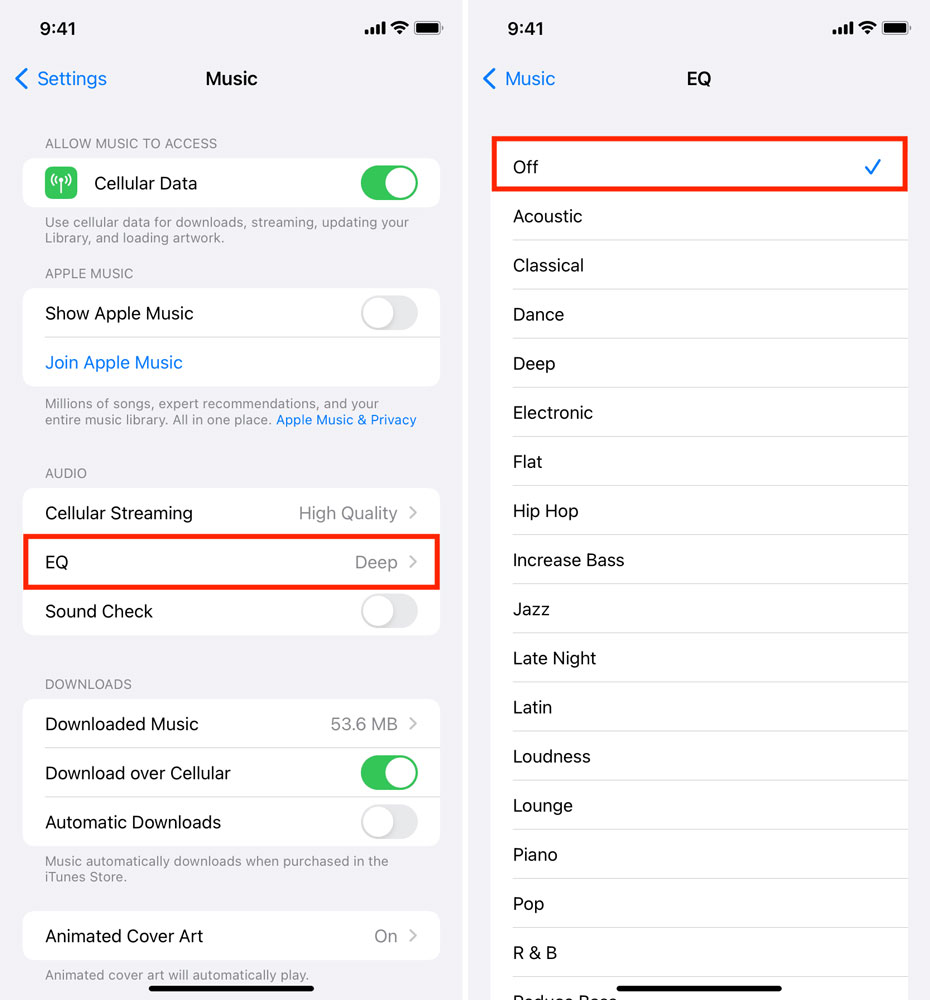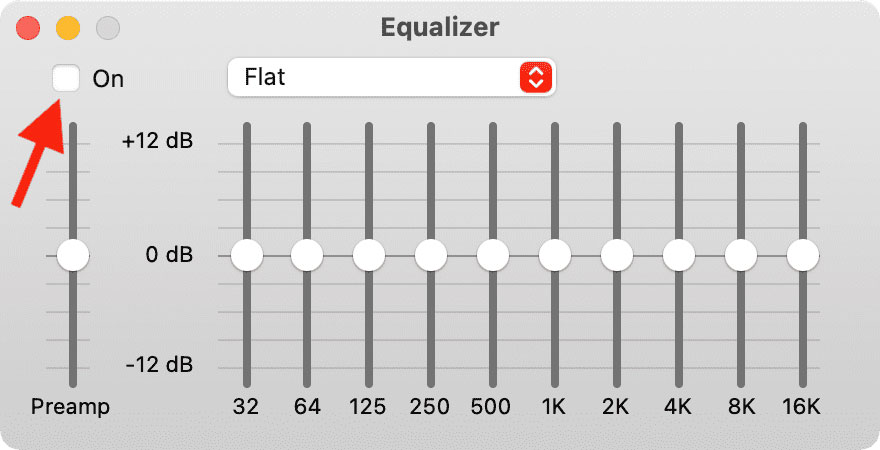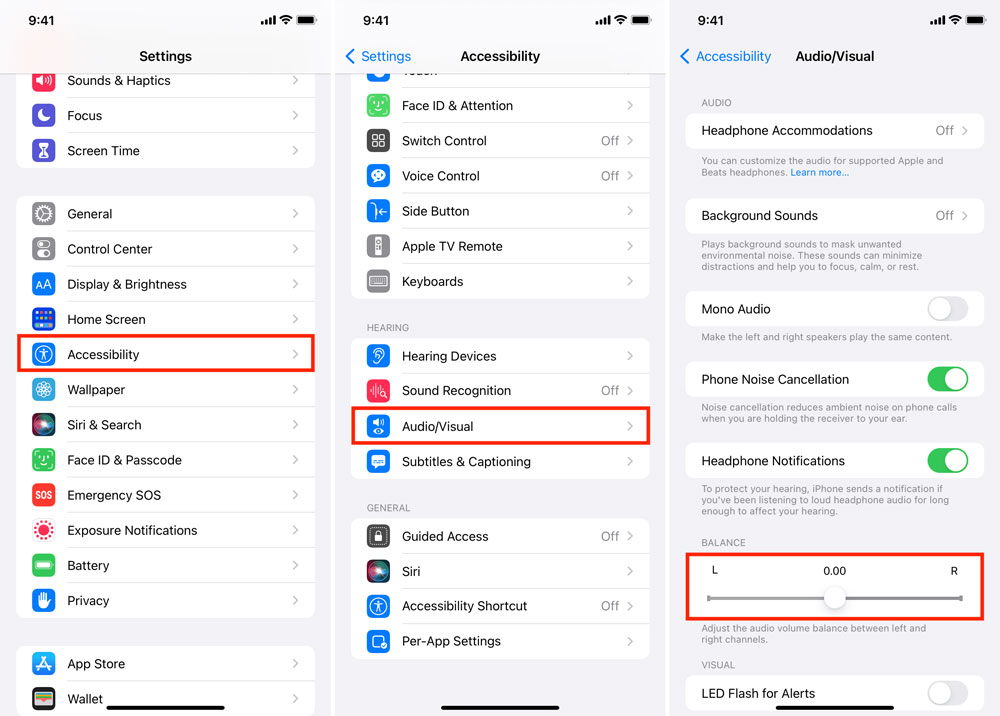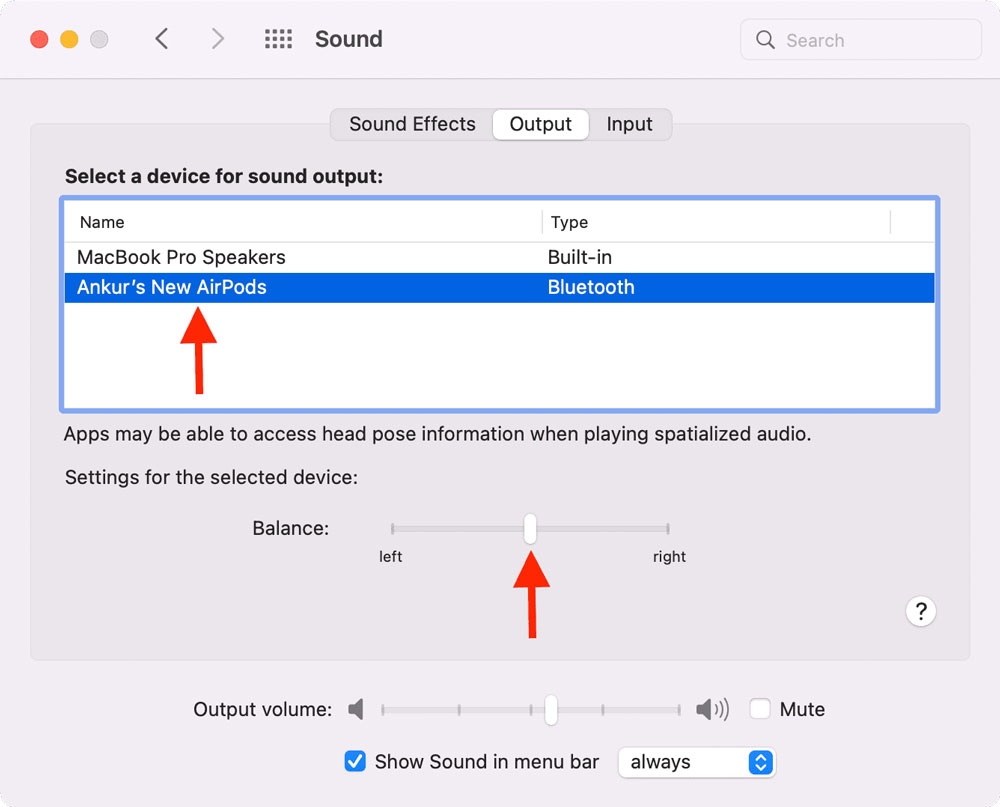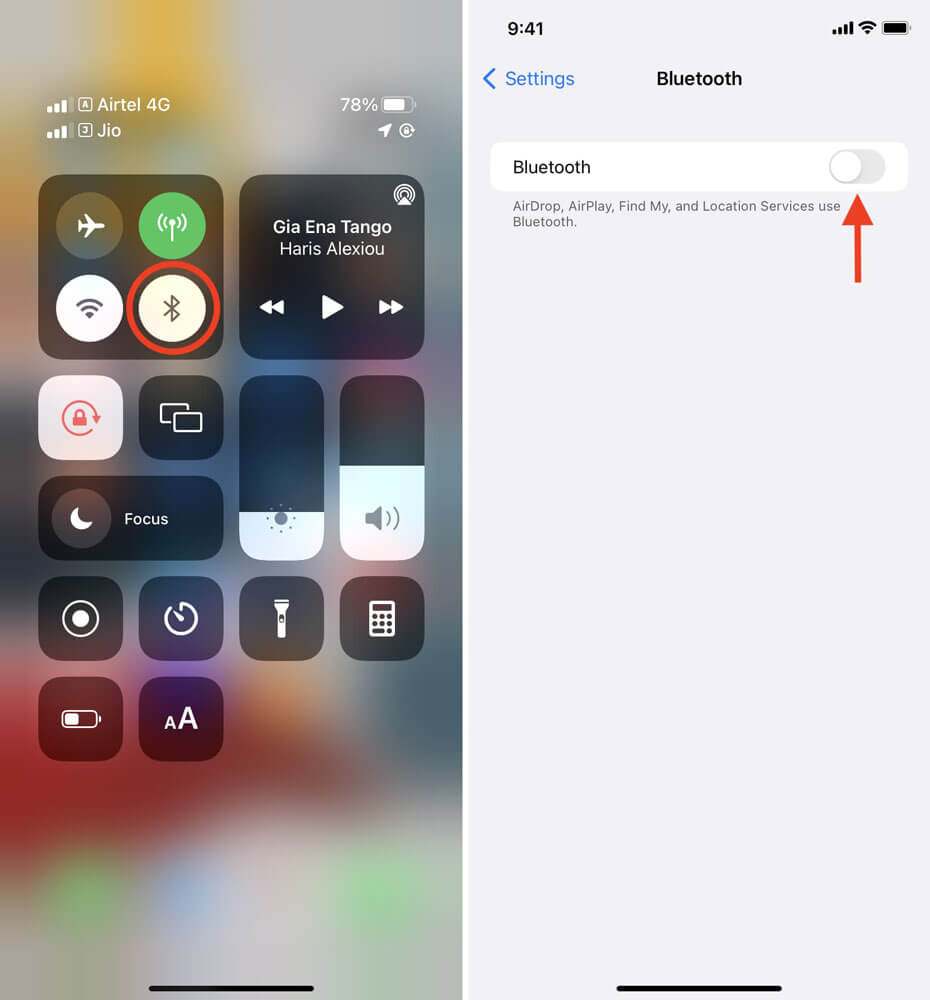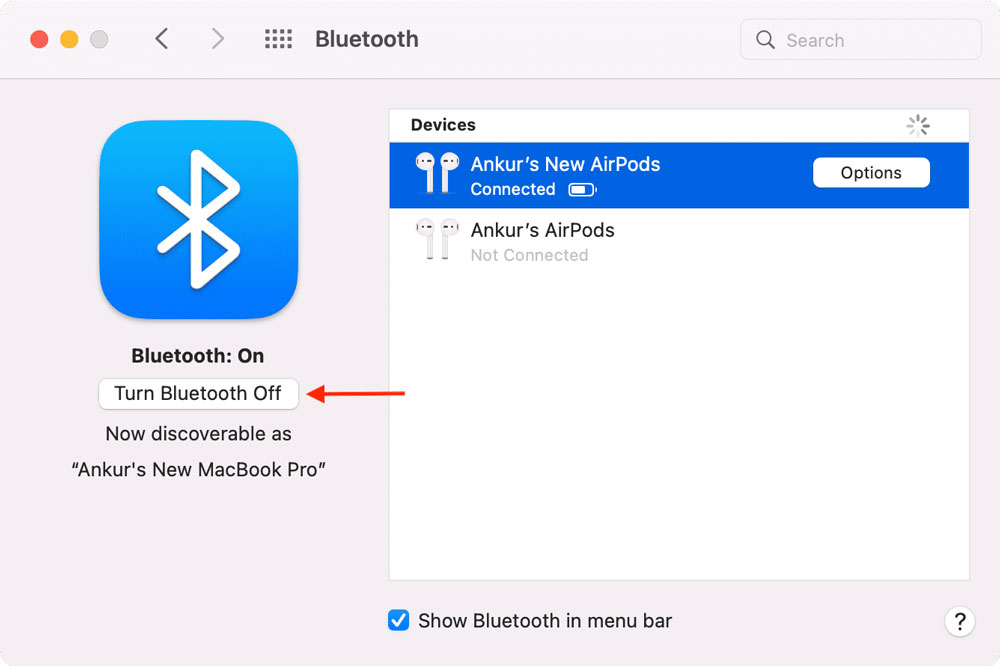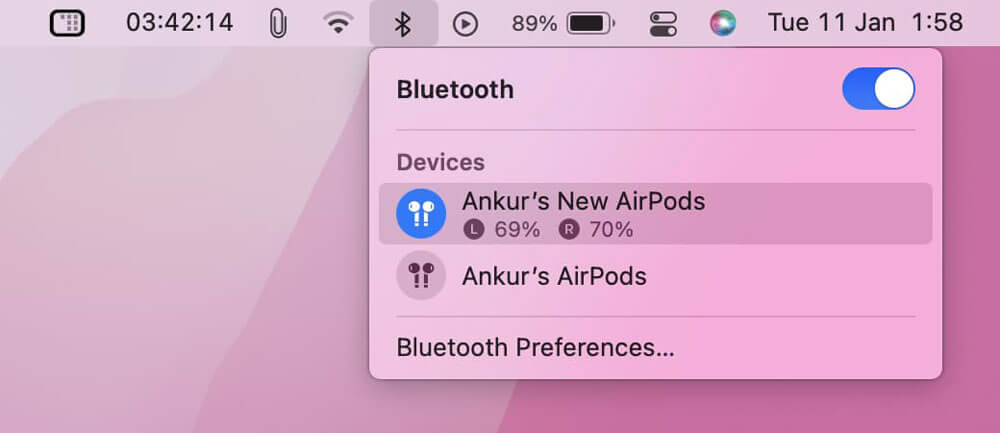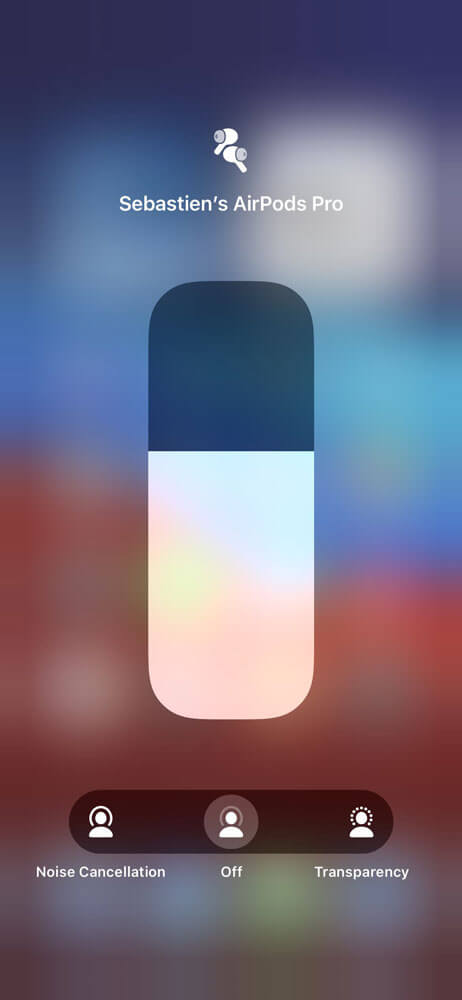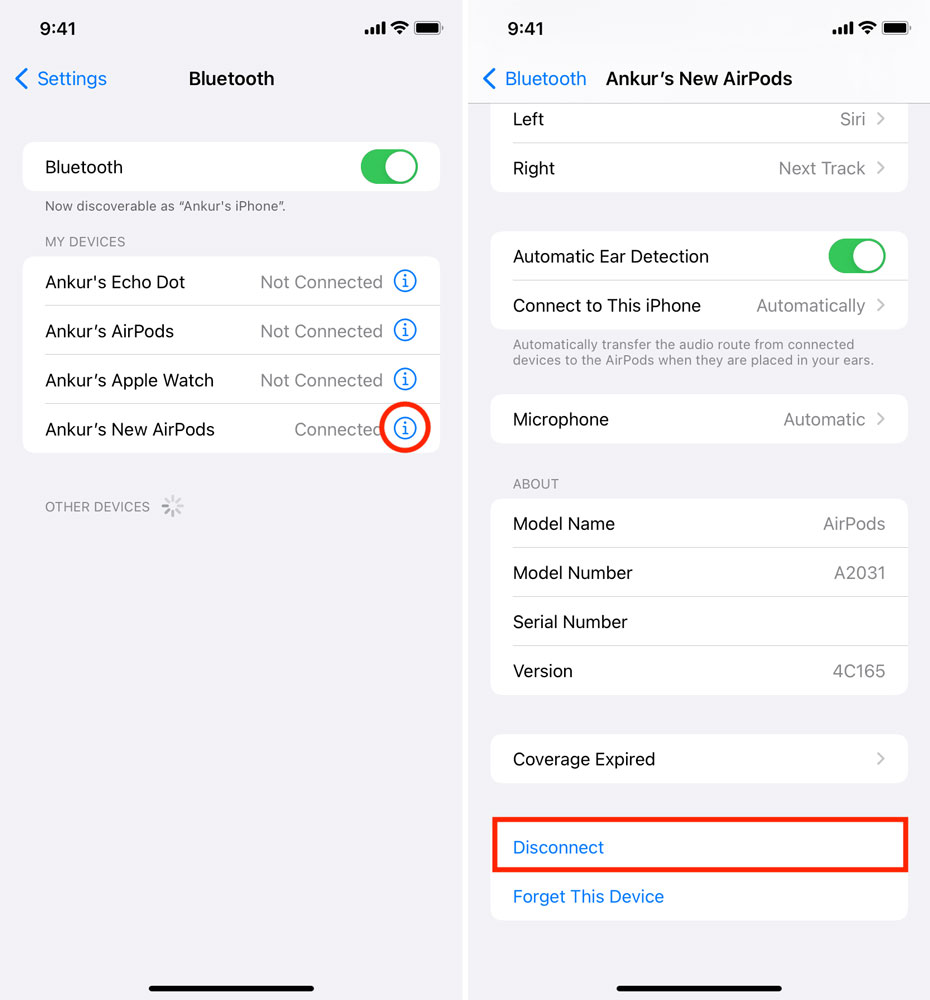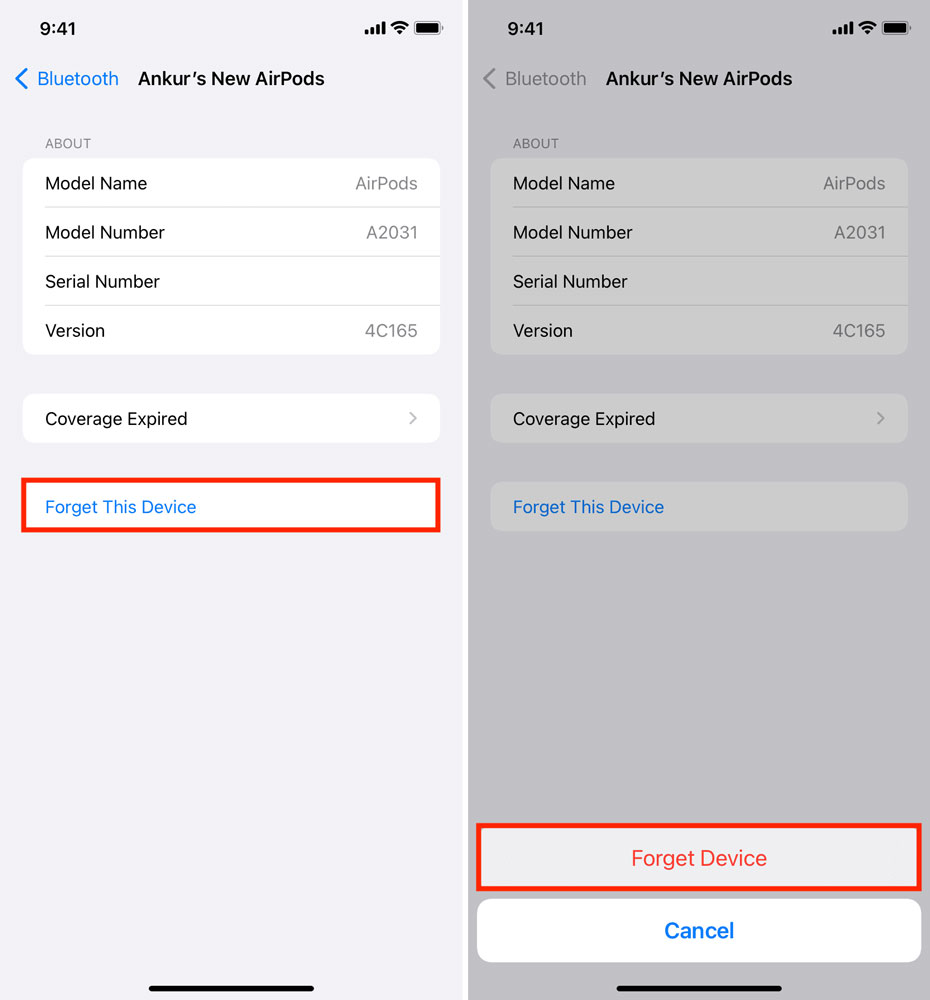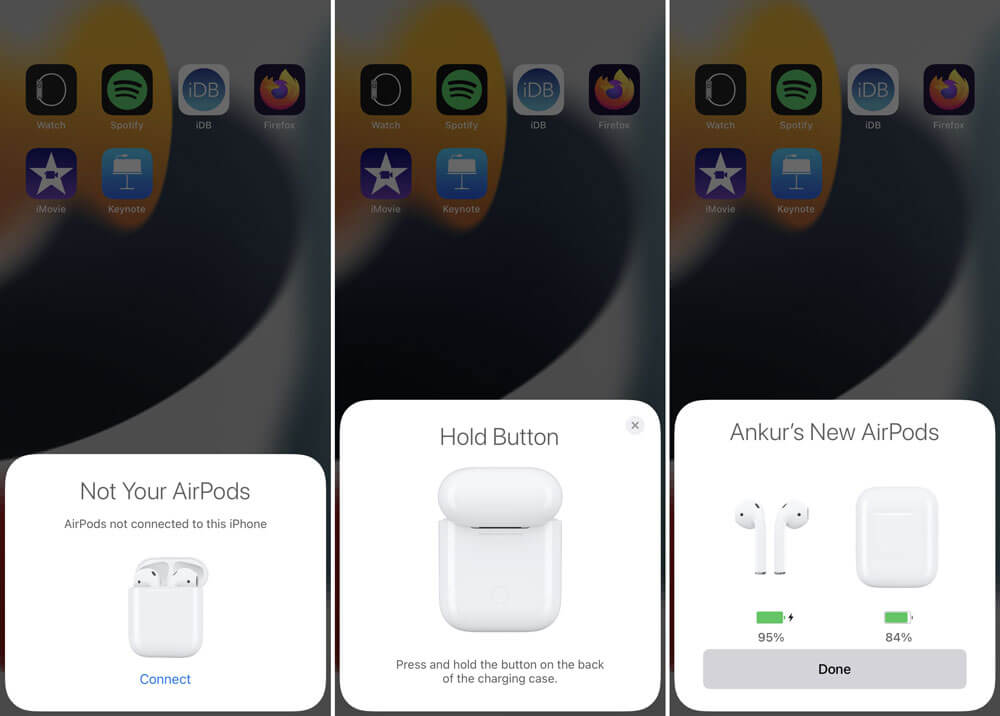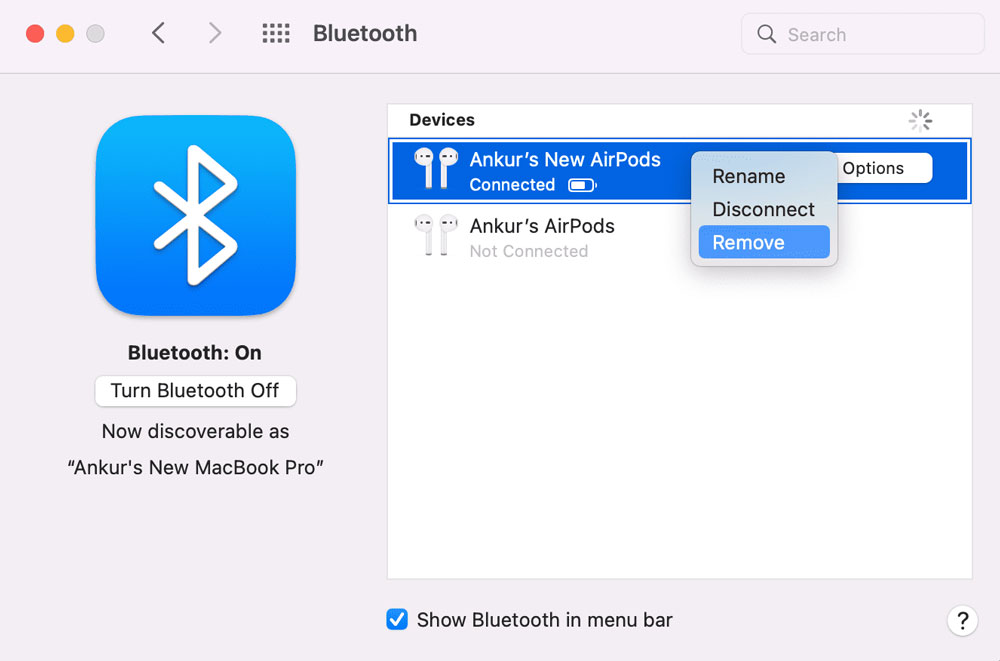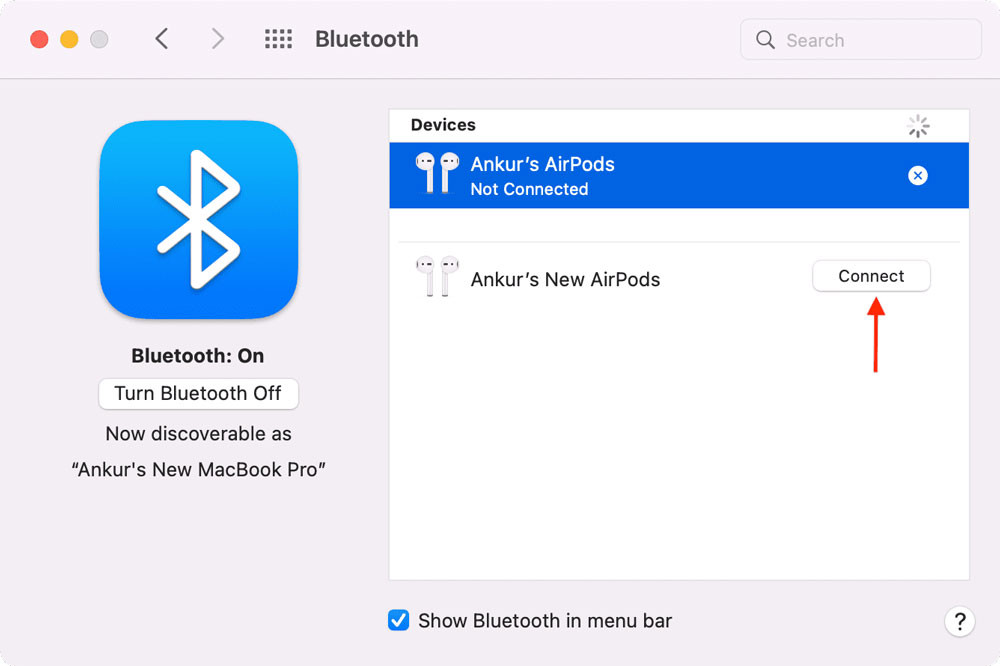صدای ایرپاد شما کم شده؟ ۱۹ روش برای افزایش صدای ایرپاد
در این آموزش به شما نحوه رفع مشکل کم شدن غیر عادی صدای ایرپاد را نشان میدهیم. فرقی نمیکند که ایرپاد شما نسل اول، ایرپاد ۲، ایرپاد ۳، ایرپاد پرو و یا ایرپاد مکس باشد. برخی از این راه حلها، حتی مشکل کم بودن صدای هدفونهای غیر اپلی را نیز رفع میکنند.
چرا صدای ایرپاد من کم شده است؟
ایرپاد در ابتدا کیفیت و حجم صدای خوبی دارد اما ممکن است بعد از مدتی صدای آن کم شود. این مسئله میتواند دو دلیل داشته باشد، تنظیمات که توسط خودمان قابل رفع است و مشکلات سخت افزاری که برای شما هزینه دارد. در ادامه به وضعیت هر دو مورد و نحوه رفع آنها میپردازیم.
در اینجا برخی از دلایل اصلی کم شدن صدای ایرپاد را داریم.
دلایل مربوط به تنظیمات برای کم شدن صدای Airpods :
- فعال کردن محدودیتهای ایمنی هدفون که صداهای بلند را کم میکند
- فعال کردن اکولایزر یا Sound Check
- تنظیم نبودن صحیح بالانس
- شارژ ایرپاد
- آیفون، آیپد یا مک شما در حالت کم مصرف یا همان Low Power Mode است
- موزیک، ویدیو، فیلم یا اپلیکیشن سطح صدای پایینی دارد
- باگهای موقت، باعث کم شدن صدای خروجی ایرپاد میگردند
موارد سخت افزاری برای کاهش صدای ایرپاد:
- Airpods شما کثیف است و در نتیجه صدا به درستی خارج نمیشود
- ایرپاد چندین سال است که کار میکند
- آب به ایرپاد رسیده و آسیب دیده است
اکنون که به طور کلی دلایل معمول کم شدن صدای ایرپاد را میدانید، بیاید به روشهای رفع آن بپردازیم و حجم صدای ایرپاد را افزایش دهیم.
چگونه صدای Airpods اپل را افزایش دهیم؟
راه حلهای زیر بر مبنای این گفته شده که دستگاه شما آیفون، آیپد و یا مک است. البته برخی از آنها با ویندوز و دستگاههای اندرویدی نیز کار میکند.
۱- سطح صدا را بررسی کنید
قطعا خودتان این مسئله را چک کردهاید، اما گاها ممکن است در یک لحظه میزان صدا به درستی نمایش داده نشود.
برای اطمینان، کنترل سنتر را در آیفون یا آیپد خود باز کنید و مطمئن شوید که نوار لغزنده با آیکون ایرپاد، در سطح بالایی قرار دارد. هنگام مکالمه یا گوش دادن به مسیقی میتوانید از اینجا یا دکمههای کم و زیاد صدا، میزان صدای خروجی را کنترل کنید.
در مک نیز با استفاده از دکمههای صدا امکان بررسی اندازه فعلی صدا وجود دارد. همچنین از تاچ بار، آیکون بلندگو در نوار منو و کنترل سنتر در macOS Big Sur و جدیدتر، این مسئله قابل بررسی است.
۲- شارژ کم ایرپاد
باقی مانده باتری ایرپاد خود را چک کنید و اگر در سطح کمی قرار داشت، آنها را با قرار دادن در کیس، شارژ نمایید. البته اگر کیس شما خودش نیز شارژ ندارید باید آن را به آداپتور وصل کنید تا هر دو شارژ شوند. کم بودن باتری میتواند یکی از دلایل کاهش حجم صدا باشد.
- همچنین بخوانید: چگونه عمر باتری ایرپاد را افزایش دهیم؟
۳- غیر فعال کردن Low Power Mode
اگر با سیری کار میکنید، میتوانید از دستیار صوتی خود بخواهید تا Low Power Mode را غیر فعال کند. همچنین از طریق تنظیمات و قسمت Battery گزینه Low Power Mode در دسترس است. امکان اضافه کردن میانبر این حالت به کنترل سنتر نیز وجود دارد.
برای غیر فعال کردن Low Power Mode در مک روی آیکون اپل بزنید و مسیر System Preferences > Battery را دنبال نمایید. از صفحه باز شده تیک Low Power Mode را بردارید.
۴- خاموش کردن Headphone Safety
ویژگی Headphone Safety در بلند مدت از شنوایی شما محافظت میکند. این ویژگی صداهای بلند را کاهش میدهد و به شما زمانی که صدا زیاد باشد، هشدار میدهد.
شاید دلیل کم بودن صدای ایرپاد شما، روشن بودن Headphone Safety است که با انجام مراحل زیر میتوانید آن را خاموش نمایید:
- به تنظیمات _Settings_ بروید و روی Sounds & Haptics بزنید
- گزینه Headphone Safety را انتخاب نمایید
- گزینه Reduce Loud Sounds را غیر فعال کنید یا نوار موجود را به سمت راست بکشید تا سطح صدا افزایش یابد
۵- غیر فعال کردن Sound Check
در آیفون و آیپد:
- تنظیمات _Settings_ را باز کنید و روی گزینه Music تپ نمایید
- گزینه Sound Check را در صورت فعال بودن، غیر فعال کنید
در مک:
- برنامه Music را باز کنید و دکمههای Command و , (کاما) را فشار دهید تا تنظیمات باز شود
- روی Playback کلیک کنید
- تیک Sound Check را بردارید
۶- از اکولایزر (EQ) استفاده نکنید
اکولایز میتواند دلیل ضعیف شدن صدا یا غیر عادی بودن آن در ایرپاد گردد. در اینجا نحوه خاموش کردن آن آورده شده است.
در آیفون و آیپد:
- تنظیمات _Settings_ را باز کنید و روی گزینه Music تپ نمایید
- روی EQ بزنید و آن را روی Off بگذارید
در مک:
- برنامه Music را باز کنید و دکمههای Command + Option + E را بزنید
- از باکس باز شده تیک گزینه On را بردارید
۷- تنظیم بودن بالانس صدا
اگر صدای یکی از گوشیهای ایرپاد از دیگری بیشتر است، احتمالا به خاطر تنظیم نبودن بالانس است. برای رفع این مشکل چند مرحله ساده را باید طی نمایید.
در آیفون و آیپد:
- تنظیمات _Settings_ را باز کنید و روی Accessibility بزنید
- گزینه Audio/Visual را انتخاب نمایید
- نوار موجود را به وسط بکشید تا ۰.۰۰ را نشان دهد
در مک:
- System Preferences را باز کنید و روی Sound کلیک نمایید
- Output را انتخاب کنید
- ایرپاد را خود را انتخاب نمایید و نوار را در وسط قرار دهید
۸- تمیز کردن ایرپاد
هر چقدر هم از ایرپاد خود خوب نگه داری کنید، به مرور زمان خروجیهای آن کثیف میشوند. این کار باعث مسدود شدن دریچه و در نهایت کم شدن صدای خروجی میگردد.
برای تمیز کردن اصولی ایرپاد به این لینک مراجعه نمایید.
۹- خاموش و روشن کردن بلوتوث
شاید اختلالی در زمینه ارتباط با ایرپادتان به وجود آمده که منجر به کاهش صدای آن گردیده است. با مراجعه به تنظیمات آیفون و قسمت Bluetooth، آن را خاموش کنید و بعد از چند ثانیه روشن نمایید. سپس ایرپاد به صورت خودکار متصل میشود یا باید به صورت دستی آن را متصل نمایید.
در مک نیز از آیکون بلوتوث در منو بار، کنترل سنتر یا مسیر System Preferences > Bluetooth > Turn Bluetooth Off، بلوتوث را خاموش نمایید.
برای اتصال دوباره ایرپاد در مک، روی آیکون بلوتوث در نوار منو یا کنترل سنتر کلیک کنید و AirPods خود را انتخاب نمایید.
۱۰- قرار دادن ایرپاد در قاب شارژ
برای رفع مشکل در اتصال، قرار دادن ایرپاد در قاب شارژ نیز یکی از راه حلها میباشد. Airpods را در قاب خود قرار دهید و بعد از ۳۰ ثانیه آن را خارج کنید.
۱۱- ریستارت کردن دستگاه
شاید مشکل از ایرپاد نباشد و دستگاه اصلی اختلالی دارد و ریستارت کردن دستگاه بتواند مسئله را رفع نماید. برای خاموش کردن آیفون میتوانید از دکمهها استفاده کنید یا به مسیر Settings > General > Shut Down بروید. بعد از یک دقیقه مجددا دستگاه را روشن کنید.
برای ریستارت مک نیز روی آیکون اپل بزنید و Restart را انتخاب نمایید.
۱۲- صدای پخش کننده یا اپلیکیشن را بررسی کنید
برخی اپلیکیشنها مانند VLC دارای کنترل صدا و اکولایزر در برنامه خود هستند. مطمئن شوید که صدای آنها روی حداکثر باشد و هیچ تنظیماتی را برای دستکاری صدا فعال نکردهاید که صدای خروجی ایرپاد را کاهش دهد.
۱۳- همه موسیقی، فیلم و اپلیکیشنها شبیه به هم نیستند
اگر موسیقی را از اپل موزیک، اسپاتیفای، تیدال و … گوش کنید، احتمالا صدای خوبی را دریافت میکنید. اما برخی موسیقیهای دانلودی از اینترنت یا تبدیل شده از ویدیو، کیفیت صدای پایینی دارند. مهم نیست که چه کاری انجام میدهید، چون فایل اصلی کیفیت لازم را ندارد، صدای خروجی شما کم میشود.
تنها راه حل این مسئله دانلود کیفیت بالاتر موزیک یا فیلم مورد نظر است.
۱۴- افزایش کیفیت
برخی اپلیکیشنها و وبسایتها چندین کیفیت را پیشنهاد میدهند که کیفیت پایینتر، صدای معمولا کمتری دارد. همچنین ممکن است وابسته به سرعت اینترنت شما، پخش رسانه به صورت آنلاین با کیفیتهای مختلفی صورت گیرد که کیفیت بالاتر میتواند صدای بهتری را برای شما به ارمغان بیاورد.
۱۵- غیر فعال کردن یا تغییر ویژگیهای ایرپاد
یکی از مواردی که میتوانید برای بهتر کردن صدای ایرپاد امتحان کنید، تغییر حالتهای حذف نویز، حالفت شفاف و صدای فضایی است.
۱۶- قطع اتصال، فراموشی و اتصال دوباره ایرپاد
در آیفون و آیپد:
- مطمئن شوید که ایرپاد به آیفون یا آیپد شما متصل است
- به تنظیمات _Settings_ بروید و Bluetooth را انتخاب کنید
- روی گزینه i جلوی نام ایرپاد خود بزنید
- از پایین روی Disconnect تپ نمایید
- حالا Forget This Device > Forget Device را انتخاب کنید
- ایرپاد را در جعبه شارژ خود قرار دهید و آیفون یا آیپدتان را ریست کنید
- پس از روشن شدن مجدد آیفون و آیپد، مطمئن شوید که بلوتوث روشن است. حالا درب کیس شارژ ایرپاد را باز کنید و گزینه Connect را در آیفون یا آیپدتان انتخاب نمایید. سپس دکمه پشت قاب شارژ را فشار داده و نگه دارید تا ایرپاد مجدد متصل شود
در مک:
- به مسیر System Preferences > Bluetooth بروید
- روی ایرپاد خود راست کلیک کنید و Remove > Remove را انتخاب نمایید
- زمانی که ایرپاد درون قاب خود است، دکمه پشت قاب را فشار دهید تا جفت سازی شروع شود. زمانی که ایرپاد را در System Preferences مشاهده کردید، روی Connect کلیک کنید
۱۷- از به روز بودن آیفون، آیپد، ایرپاد و مک مطمئن شوید
گاها باگهای سیستم عامل میتوانند منجر به کم شدن صدای ایرپاد گردند. مطمئن شوید که از آخرین نسخه نرم افزار استفاده میکنید. در آیفون و آیپد مسیر Settings > General > Software Update و در مک System Preference > Software Update را دنبال کنید.
۱۸- ریست کردن ایرپاد
اگر هیچکدام از مراحل بالا کارساز نبودند، قبل از اینکه به راهکارهای پولی برسیم، ایرپاد را ریست فکتوری کنید. البته بعد از ریست فکتوری باید مجددا ایرپاد را به آیفون، آیپد، مک و … خود متصل نمایید.
برای ایرپاد:
- دکمه پشت قاب ایرپاد را فشار داده و حدود ۱۵ ثانیه نگه دارید
- زمانی که این کار را انجام میدهید باید نشانگر LED ایرپاد سفید شود. سپس چند بار به رنگ کهربایی چشمک میزند و بعد دوباره سفید میگردد.
- زمانی که نور سفید چشمک زن بلافاصله از نور کهربایی چشمک زن نمایش داده شد، این یعنی ایرپاد شما ریست شده است
برای ایرپاد مکس:
- ابتدا چند دقیقه ایرپاد مکس خود را به شارژ بزنید
- همزمان دکمه کنترل نویز و تاج دیجیتال موجود در گوشی چپ را فشار دهید تا LED به رنگ کهربایی و سپس سفید چشمک بزند
۱۹- ایرپاد شما قدیمی است؟
هر چقدر هم تلاش کنید که ایرپاد خود را سالم نگه دارید، با گذشت زمان کیفیت صدای آن کاهش مییابد. این مسئله میتواند به خاطر کثیف شدن آن و قدیمی بودن باتری باشد.
تنها را حل برای رفع مشکل ایرپادهای قدیمی خرید یک ایرپاد جدید است. البته اگر یکی از گوشیهای ایرپاد مشکل دارد، میتواند آن را به صورت جداگانه تهیه نمایید.
افزایش صدای ایرپاد
ما تمام راه حلهای معمول برای افزایش صدای ایرپاد را به شما گفتیم و امیدواریم که مشکل کم شدن صدای Airpods شما رفع شده باشد. آیا روشی را میشناسید که در آموزش بالا گفته نشده باشد؟ حتما در نظرات با ما به اشتراک بگذارید.